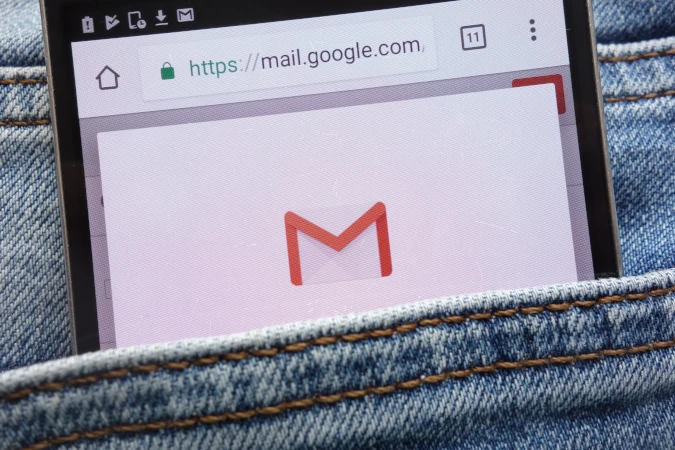Cambiare periodicamente la password di Gmail è una delle abitudini più semplici ma anche più efficaci per proteggere la tua sicurezza online. Se temi che il tuo account possa essere stato compromesso, o semplicemente vuoi rafforzare la tua privacy, modificare la password è il primo passo da fare. Non serve essere esperti di informatica: bastano pochi minuti e il gioco è fatto.
In questa guida ti spiego in modo chiaro e diretto come cambiare la password di Gmail da computer e da smartphone.
Guida pratica: Come cambiare la password di Gmail in pochi passi
Perché cambiare la password di Gmail?
Molti utenti sottovalutano l’importanza della password. Ecco alcuni motivi per cui conviene aggiornarla con regolarità:
-
Sicurezza: riduci il rischio che qualcuno acceda senza permesso al tuo account.
-
Violazioni dati: se un sito in cui ti sei registrato subisce un attacco, meglio non usare la stessa password su Gmail.
-
Dimenticanze: avere password nuove e più facili da ricordare ti evita blocchi improvvisi.
Come cambiare la password di Gmail dal computer
Ecco i passaggi semplici da seguire:
-
Accedi a Gmail dal browser con il tuo account.
-
In alto a destra, clicca sull’icona del tuo profilo e poi su “Gestisci il tuo Account Google”.
-
Vai nella sezione Sicurezza dal menu a sinistra.
-
Nella sezione Accesso a Google, seleziona Password.
-
Ti verrà chiesta la password attuale per verificare la tua identità.
-
Inserisci la nuova password due volte (scegline una sicura, con lettere maiuscole, minuscole, numeri e simboli).
-
Clicca su Modifica password per confermare.
Come cambiare la password di Gmail da smartphone
Se usi principalmente Gmail dal cellulare, la procedura è molto simile:
-
Apri l’app Gmail sul tuo telefono.
-
Tocca l’icona del profilo in alto a destra e vai su “Gestisci il tuo Account Google”.
-
Scorri fino alla scheda Sicurezza.
-
Nella sezione Password, seleziona Modifica password.
-
Inserisci la password attuale e poi digita quella nuova due volte.
-
Conferma e la modifica sarà immediata.
Consigli per creare una password sicura
Cambiare password è utile, ma solo se ne scegli una difficile da indovinare. Ecco qualche consiglio pratico:
-
Evita nomi, date di nascita o parole comuni.
-
Usa almeno 12 caratteri combinando lettere, numeri e simboli.
-
Non riutilizzare la stessa password su più siti.
-
Considera l’uso di un password manager, che ti aiuta a ricordarle tutte.
Cosa succede dopo aver cambiato la password
Dopo la modifica, Gmail ti disconnetterà automaticamente da tutti i dispositivi collegati. Dovrai quindi fare nuovamente il login inserendo la nuova password.
Questo è un passaggio utile perché blocca eventuali accessi indesiderati già attivi.
Guida pratica: Come cambiare la password di Gmail in pochi passi
Cambiare la password di Gmail è un’operazione rapida, ma che aumenta di molto la tua sicurezza online. Se non lo fai da tempo, il momento giusto per aggiornarla è adesso. Segui i passaggi che ti ho mostrato e in pochi minuti il tuo account sarà protetto da nuove credenziali più sicure.
Leggi anche: Tecnologia
Leggi anche: Sicurezza Online